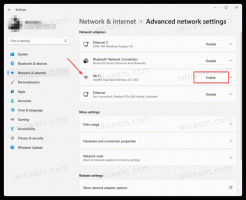Comment activer les processus Internet Explorer 64 bits
Comme vous le savez peut-être, les éditions 64 bits de Windows incluent Internet Explorer 32 bits ainsi qu'une version 64 bits. C'est le cas depuis Windows XP Professionnel Édition x64 et la raison pour laquelle les deux éditions sont incluses est la compatibilité avec les modules complémentaires. Lorsque IE 64 bits a été introduit pour la première fois, la plupart des modules complémentaires tels que Flash Player, Java et la plupart des contrôles ActiveX étaient uniquement en 32 bits. Les modules complémentaires 32 bits ne peuvent pas fonctionner avec IE 64 bits, c'est pourquoi Microsoft a regroupé les versions IE x86 et x64. Les utilisateurs pouvaient facilement ouvrir l'IE qu'ils voulaient, mais cela a changé avec Internet Explorer 10. Voyons comment.
La première version 64 bits d'IE était Internet Explorer 6, incluse dans l'édition 64 bits de Windows XP. De IE6 jusqu'à IE9, vous pouvez ouvrir IE 32 bits à partir de C:\Program Files (x86)\Internet Explorer\IExplore.exe et IE 64 bits à partir de C:\Program Files\Internet Explorer\IExplore.exe. Dans le Gestionnaire des tâches de Windows 64 bits, vous pouvez voir quels processus IE sont 32 bits à partir de l'onglet Processus.
Cependant, dans Internet Explorer 10, Microsoft a apporté une modification: le processus de trame du navigateur est toujours de 64 bits dans IE10 et versions ultérieures, mais les processus d'onglet sont de 32 bits par défaut. Que vous ouvriez IE à partir de Program Files ou Program Files (x86), c'est le cas.
IE10 a introduit une nouvelle fonctionnalité appelée Mode protégé amélioré. Si le mode protégé amélioré est activé, IE active les processus d'onglet 64 bits. Inversement, pour activer IE 64 bits, vous devez aller dans Options Internet -> onglet Avancé et cocher l'option "Activer le mode protégé amélioré" dans la section Sécurité. Par la suite, vous devez fermer tous les processus IE et redémarrer le navigateur pour rendre tous les processus 64 bits.
Internet Explorer 11 a apporté une autre modification sur Windows 8.1 64 bits. Il a maintenant deux options distinctes sur le Onglet Avancé - "Activer le mode protégé amélioré" et "Activer les processus 64 bits pour le mode protégé amélioré" Mode". Mais seule l'activation de "Activer les processus 64 bits pour le mode protégé amélioré" semble activer les processus 64 bits. Vous n'avez pas besoin de cocher "Activer le mode protégé amélioré" comme vous le deviez pour IE10 pour obtenir des processus 64 bits.
Sur Windows 7 avec IE11, c'est une autre histoire - il existe toujours une seule option comme IE10 car le niveau d'intégrité AppContainer pour le sandboxing n'est pas disponible sur Windows 7. Uniquement sur Windows 8.1 avec IE11, il existe 2 options distinctes.
Avant d'activer IE 64 bits, vous voudrez peut-être vous assurer que tous les modules complémentaires dont vous avez besoin sont compatibles. Allez dans le menu Outils d'Internet Explorer -> Gérer les modules complémentaires pour voir si vos modules complémentaires sont 32 bits, 64 bits ou les deux. La colonne « Architecture » montre que, comme dans l'image ci-dessous :
- Boîte de dialogue Gérer les modules complémentaires d'IE